Excel多列同时合并单元格的几种方法包括:手动合并、使用公式合并、VBA宏合并。下面详细介绍如何使用这些方法完成多列同时合并单元格的操作。
一、手动合并
手动合并是最直观的方法,适用于少量数据的处理。具体步骤如下:
选择要合并的单元格:按住鼠标左键,拖动选择需要合并的多个单元格。如果是多个列,则按住Ctrl键不放,点击每列的需要合并的单元格。
点击“合并居中”按钮:在Excel界面的“开始”选项卡中,找到“合并居中”按钮并点击。这将合并所选的单元格,并将内容居中显示。
处理重复数据:合并单元格后,只有左上角单元格的内容会保留,其他单元格的内容会被清空。如果需要保留所有内容,可以在合并前手动复制或使用其他方法。
优点
操作简单直观,适合处理少量数据。
缺点
效率低,不适合大量数据的合并,且容易丢失数据。
二、使用公式合并
公式合并适用于需要动态更新的数据,以下是具体操作步骤:
选择一个辅助列:在要合并的数据旁边插入一个辅助列。例如,如果要合并A、B、C三列,可以在D列插入公式。
输入合并公式:在D1单元格中输入公式=A1 & " " & B1 & " " & C1,然后按Enter键。这里使用了“&”运算符和空格符号,将三个单元格的内容合并在一起。
拖动公式:将鼠标移动到D1单元格右下角,变成黑色十字后,向下拖动填充公式。这样就可以将A、B、C三列的内容合并到D列中。
优点
动态更新,数据变化时合并内容也会自动更新。
不会丢失原始数据。
缺点
只能合并数据内容,不能改变单元格的物理结构。
三、使用VBA宏合并
VBA宏合并适用于批量处理大量数据。以下是一个简单的VBA宏代码示例:
Sub MergeCells()
Dim rng As Range
Dim cell As Range
Dim i As Integer
Dim mergedValue As String
'选择需要合并的单元格区域
Set rng = Selection
'循环遍历每一行
For i = 1 To rng.Rows.Count
mergedValue = ""
'循环遍历每一列
For Each cell In rng.Rows(i).Cells
If mergedValue = "" Then
mergedValue = cell.Value
Else
mergedValue = mergedValue & " " & cell.Value
End If
Next cell
'合并单元格并输入合并后的内容
rng.Rows(i).Cells.Merge
rng.Rows(i).Cells(1, 1).Value = mergedValue
Next i
End Sub
使用步骤
打开VBA编辑器:按Alt + F11键打开VBA编辑器。
插入模块:在VBA编辑器中,点击“插入”->“模块”,然后将上述代码粘贴到模块中。
运行宏:关闭VBA编辑器,返回Excel。按Alt + F8键打开宏对话框,选择刚才创建的宏并运行。
优点
高效,适合批量处理大量数据。
灵活,可以根据需要自定义合并方式。
缺点
需要一定的VBA编程基础,不适合初学者。
四、使用Power Query合并
Power Query是一种强大的数据处理工具,适用于复杂的数据合并任务。以下是使用Power Query合并多列单元格的步骤:
加载数据到Power Query:选择要合并的表格或区域,点击“数据”选项卡,然后选择“从表/范围”。这将打开Power Query编辑器。
添加自定义列:在Power Query编辑器中,点击“添加列”选项卡,然后选择“自定义列”。在弹出的对话框中,输入自定义列名和合并公式,例如[Column1] & " " & [Column2] & " " & [Column3]。
删除原始列:如果不再需要原始列,可以右键点击这些列的列标题,然后选择“删除列”。
加载数据回Excel:点击“主页”选项卡,然后选择“关闭并加载”将合并后的数据加载回Excel工作表。
优点
功能强大,适合处理复杂的数据合并任务。
直观的用户界面,易于操作。
缺点
学习曲线较陡,需要一定的学习时间。
五、使用第三方插件合并
有许多第三方插件可以帮助合并多列单元格,例如Kutools for Excel。以下是使用Kutools合并多列单元格的步骤:
安装Kutools:下载并安装Kutools for Excel插件。
选择要合并的单元格:打开Excel,选择需要合并的单元格区域。
使用Kutools工具:在Excel界面中,找到Kutools选项卡,点击“合并”按钮,然后选择“合并行/列单元格”。
设置合并选项:在弹出的对话框中,选择合并方式和分隔符,然后点击“确定”。
优点
功能丰富,操作简单。
提供多种合并选项,灵活性高。
缺点
需要额外安装插件,可能会增加软件的复杂性和成本。
六、注意事项
数据备份
在进行单元格合并操作前,建议先备份数据。因为合并操作可能会导致数据丢失,尤其是在使用手动合并方法时。
合并格式
合并单元格后,可能需要重新调整单元格的格式。例如,文本对齐方式、字体大小和颜色等。
数据验证
合并后,务必检查合并结果是否符合预期。如果发现错误,可以使用撤销功能(Ctrl + Z)或从备份中恢复数据。
使用场景
不同的合并方法适用于不同的使用场景。手动合并适用于少量数据,公式合并适用于动态数据,VBA宏和Power Query则适用于大量数据和复杂的合并任务。
通过以上几种方法和技巧,您可以根据具体需求选择最适合的合并方法,确保数据处理的高效和准确。希望这些内容能为您的Excel操作提供帮助和参考。
相关问答FAQs:
1. 如何在Excel中同时合并多列单元格?要同时合并多列单元格,在Excel中执行以下步骤:
选中你想要合并的第一个单元格。
按住Shift键,使用方向键向右移动以选择要合并的其他列。
点击“开始”选项卡上的“合并和居中”按钮,然后选择“合并单元格”。
2. 如何在Excel中将合并的多列单元格拆分?如果你需要将已合并的多列单元格拆分为单独的列,可以按照以下步骤进行操作:
选中你想要拆分的合并单元格。
点击“开始”选项卡上的“取消合并”按钮。
3. Excel中合并多列单元格会影响数据吗?合并多列单元格不会影响合并单元格中的数据。合并单元格只是改变了单元格的外观,将多个单元格合并成一个单元格,但其中的数据仍然保留在合并单元格的左上角单元格中。
文章包含AI辅助创作,作者:Edit1,如若转载,请注明出处:https://docs.pingcode.com/baike/4429733